CAD地砖填充矩形操作方法
CAD地砖填充矩形操作方法
1.第一步进入CAD绘图软件,然后在绘图区域用矩形画图工具绘制一个矩形。
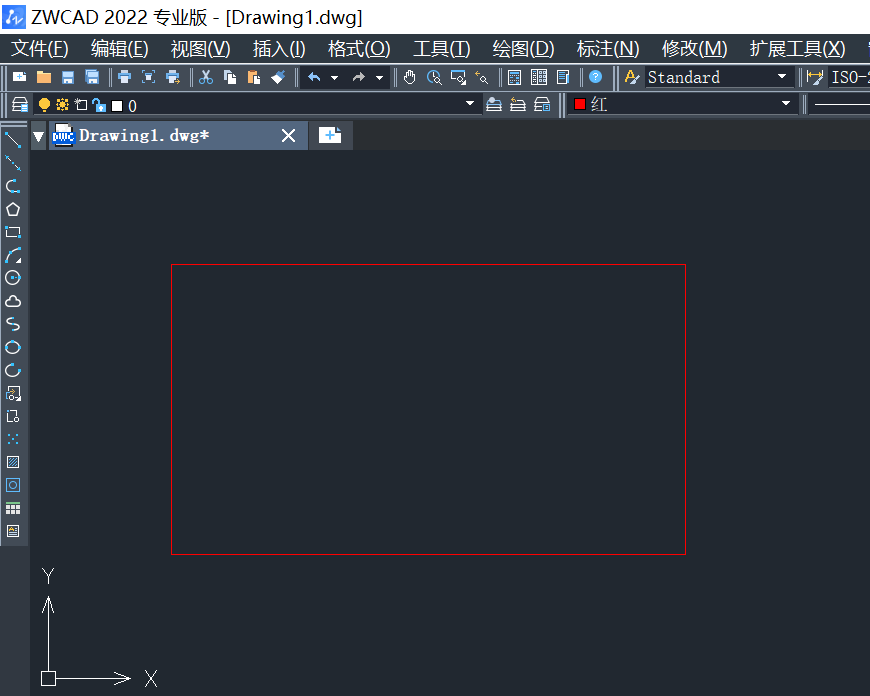
2.然后找到上方菜单栏中的“绘图”,单击后进入其联级菜单中,找到并点击“图案填充”选项,进入其窗口,或者也可以直接在命令行处输入其对应的命令【BHATCH】,然后回车执行也可以进入窗口中。
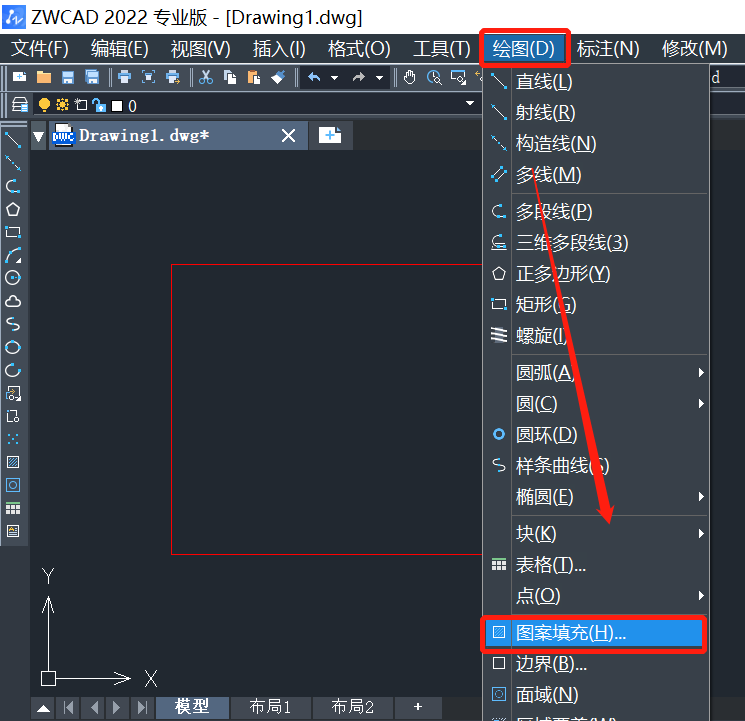
3.然后进入系统弹出的【填充】对话框中,在【图案】一栏中选择BRICK图案,然后在对颜色以及比例进行相应的调整,最后进行填充对象的选择就可以了。
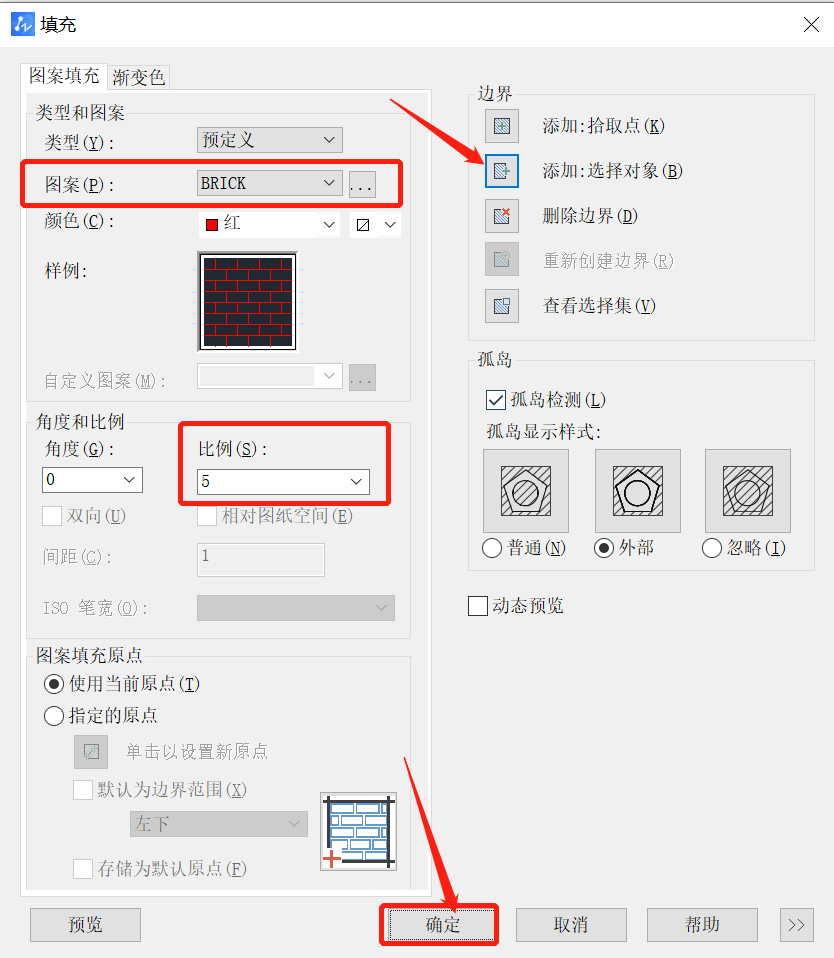
4.根据命令行提示选择对象,点击选择矩形图形,如图所示。
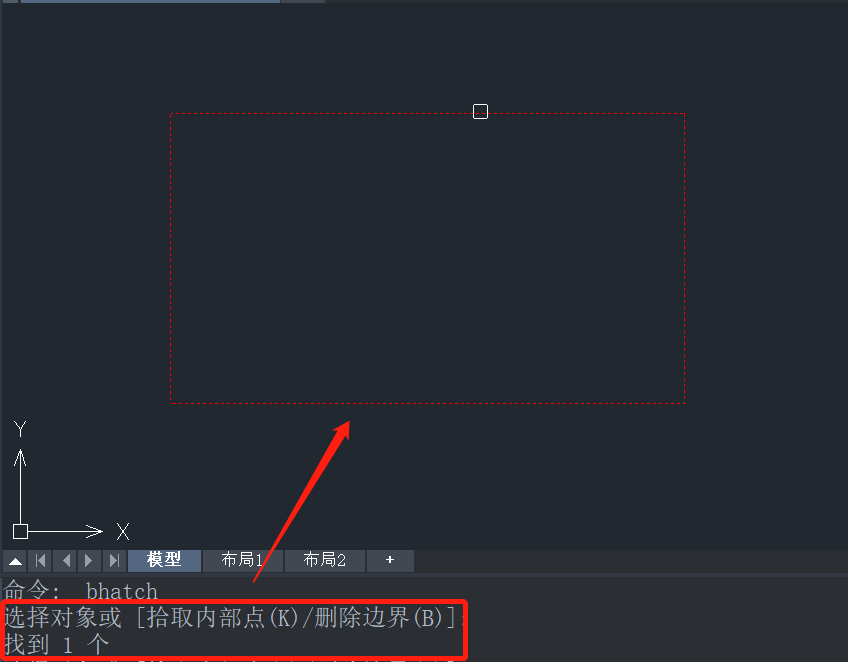
5.选择好后确定执行就可以得到下图所示的效果了。
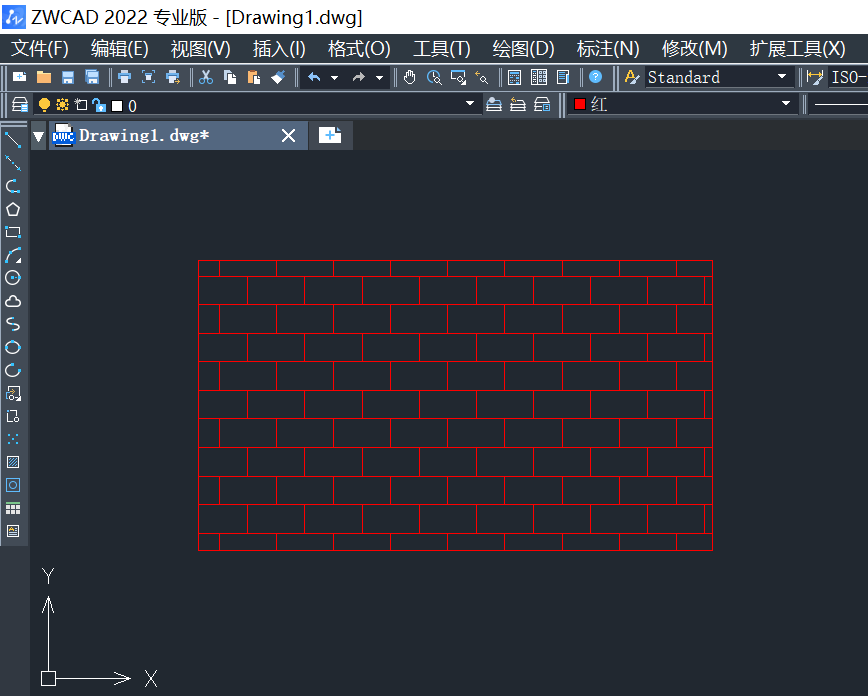
上述就是有关CAD中如何用地砖来填充矩形的操作步骤了,有需要的伙伴可以参考这些步骤来学习,希望对你有所帮助。
推荐阅读:CAD三种常用的计算面积方法


























